Les derniers téléphones mobiles d’Apple, l’iPhone 16 Pro et l’iPhone 16 Pro Max, ont été officiellement lancés en septembre 2024 avec une capacité de stockage nettement plus importante de 1 To. Cette capacité de stockage élevée répond aux besoins croissants des utilisateurs d’iPhone en matière de traitement de fichiers plus volumineux tels que les vidéos 4K et 8K.
Au fil du temps, vous devez vider la mémoire de votre iPhone en supprimant des photos et des applications afin que les performances de votre appareil ne soient pas affectées. Cependant, de nombreux utilisateurs d’iPhone se sont plaints : “La mémoire de l’iPhone est toujours pleine après avoir supprimé des photos.
“J’ai un iPhone 16 avec 128 gb de stockage. J’ai supprimé des photos sur mon iPhone, mais il indique que la mémoire est encore pleine. Que puis-je faire ? Je ne peux pas mettre à jour avec une ISO plus récente parce que je n’ai pas d’espace de stockage.”
Ce qui précède n’est qu’un des nombreux scénarios dans lesquels les photos de l’iPhone sont supprimées alors que la mémoire est encore pleine. Mais quelle en est la cause ? Il peut y avoir plusieurs raisons à cela, par exemple les données de la mémoire cache, un problème logiciel inconnu, etc.
Ce blog vous explique comment résoudre l’erreur “Photos supprimées sur l’iPhone, mais le stockage est encore plein”. Mais tout d’abord, essayons de comprendre les causes de cette erreur sur l’iPhone.
Pourquoi la mémoire de mon iPhone est-elle toujours pleine après avoir supprimé des photos ?
Il existe plusieurs raisons pour lesquelles le “stockage de l’iPhone est toujours plein après avoir supprimé des photos”, par exemple l’accumulation de données mises en cache et de fichiers temporaires, des problèmes iOS ou un dossier “Récemment supprimé” plein.
1. dossier récemment supprimé
Si vous supprimez des photos dans l’application Photos, elles seront déplacées dans le dossier “Supprimés récemment”, où elles resteront pendant 30 jours. Si votre dossier “Récemment supprimées” est plein, cela peut affecter la mémoire de votre iPhone.
2. les données de la mémoire cache et les fichiers temporaires
Les fichiers temporaires et les données de la mémoire cache permettent à une application ou à un site web de s’exécuter ou de se charger plus rapidement. Cependant, l’accumulation de données de cache et de fichiers temporaires peut prendre trop d’espace de stockage sur l’iPhone sans que vous vous en rendiez compte.
3. Paramètres de synchronisation et de sauvegarde iCloud
Si la synchronisation iCloud est activée lorsque vous supprimez des photos de votre iPhone, il se peut que ces photos soient encore disponibles dans iCloud et qu’elles puissent être synchronisées à nouveau avec votre appareil. Cette synchronisation peut être source de confusion et entraîner l’affichage de messages tels que “Stockage iPhone plein” sur votre téléphone.
4. problèmes logiciels inconnus
Des problèmes logiciels tels qu’un iOS obsolète, des dysfonctionnements et des erreurs dans le logiciel système de l’iPhone peuvent faire en sorte que la mémoire de l’iPhone reste pleine après la suppression de photos ou d’applications.
Que faire si “j’ai supprimé des photos mais que la mémoire de l’iPhone est encore pleine” ?
Nous vous avons proposé plusieurs solutions pour résoudre le problème suivant : “J’ai supprimé des photos sur l’iPhone, mais le stockage est toujours plein”. Suivez ces solutions une à une pour voir si le problème est résolu.
Videz le dossier “Récemment supprimés”.
Si vous avez supprimé les photos mais que l’espace de stockage de votre iPhone est toujours plein, assurez-vous d’avoir vidé l’album Récemment supprimé de votre appareil. Découvrez comment vider le dossier Récemment supprimé ici :
- Ouvrez l’appli Photos, faites défiler vers le bas et appuyez sur le dossier Fichiers récemment supprimés sous Utilitaires.
- Ensuite, déverrouillez ce dossier avec Face ID et affichez-le.
- Appuyez sur l’option Sélectionner en haut à gauche, puis cliquez sur les trois points et sélectionnez l’option Supprimer tout.
- Touchez Supprimer de cet iPhone pour confirmer votre sélection.
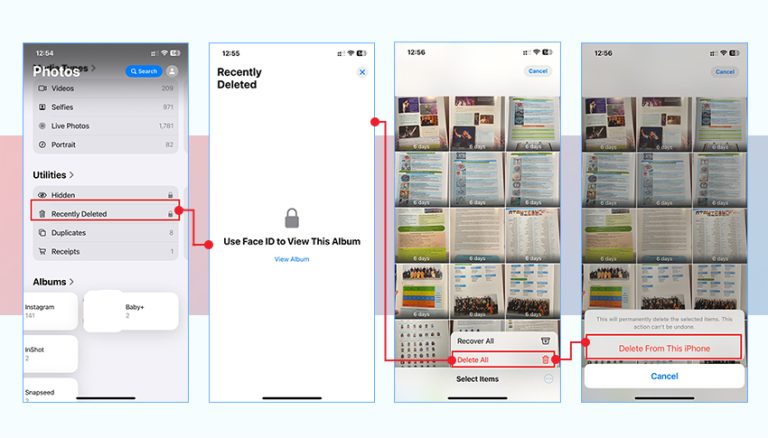
Redémarrage ou réinitialisation forcée de l’iPhone
Le fait d’éteindre et de rallumer votre iPhone résoudra la plupart des problèmes liés à l’appareil. Si la mémoire de votre iPhone est toujours pleine, redémarrez-le après avoir supprimé les photos et les applications.
- Appuyez sur le bouton d’alimentation et maintenez-le enfoncé pour redémarrer votre iPhone et afficher le curseur d’alimentation.
- Faites ensuite glisser le curseur d’alimentation pour éteindre votre appareil.
- Redémarrez ensuite votre iPhone et vérifiez si le problème est résolu.
Si l’espace de stockage de l’iPhone ne change pas même après avoir redémarré l’iPhone, effectuez une réinitialisation dure ou un redémarrage forcé. Voici comment procéder.
iPhone 8 et modèles plus récents : Appuyez et relâchez les boutons suivants l’un après l’autre : Bouton d’augmentation du volume et Bouton de réduction du volume. Appuyez ensuite sur le bouton latéral jusqu’à ce que le logo Apple apparaisse.

iPhone 7 et 7 Plus : Appuyez sur le bouton d’alimentation et le bouton de réduction du volume jusqu’à ce que l’écran de l’iPhone devienne noir et que le logo Apple apparaisse.
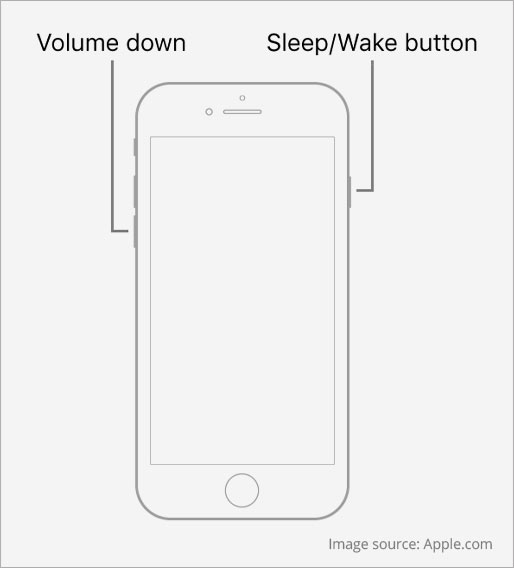
iPhone SE 2, iPhone 6s et modèles plus anciens : Maintenez enfoncées les touches Power et Home et attendez que l’écran devienne noir et que le logo Apple apparaisse.
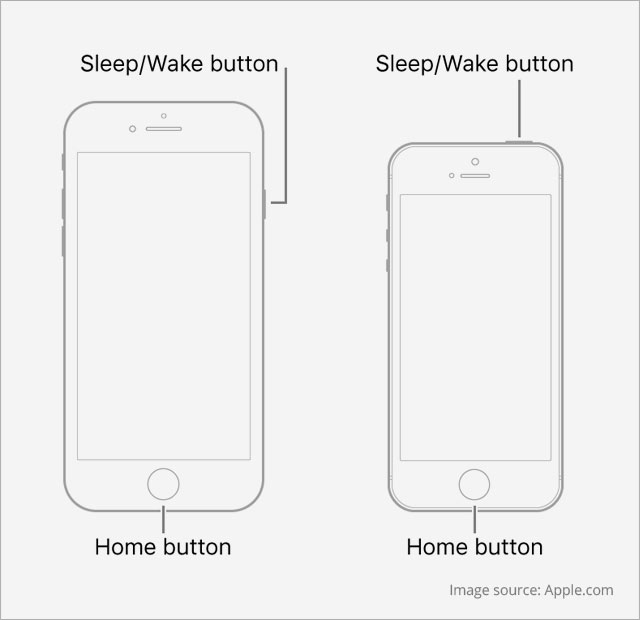
Mise à jour vers la dernière version d’iOS
Il est toujours bon de maintenir le système d’exploitation de votre iPhone à jour, car ces mises à jour livrent de nouvelles fonctionnalités, des corrections de bugs, des améliorations de performances et d’importants correctifs de sécurité à votre appareil.
Comment mettre à jour votre iPhone :
- Allez dans Paramètres > Général > Mise à jour du logiciel.
- Appuyez sur Mettre à jour maintenant si une mise à jour est disponible.
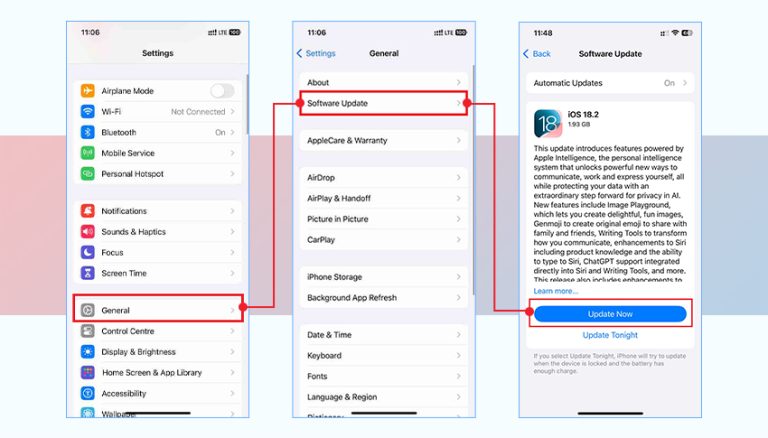
Désactiver temporairement iCloud Photos
Avec iCloud Photos, vous pouvez synchroniser automatiquement les photos de votre appareil avec iCloud. Si vous supprimez des photos de votre iPhone, vous devez désactiver temporairement la synchronisation iCloud afin que les photos ne reviennent pas sur votre appareil. N’oubliez pas de toujours sauvegarder votre iPhone localement sur un ordinateur pour éviter de perdre des photos. Découvrez comment désactiver iCloud Photos ici :
- Allez dans Paramètres et cliquez sur le menu Profil.
- Tapez sur iCloud et cliquez sur Photos.
- Désactivez ensuite l’option Synchroniser cet iPhone.
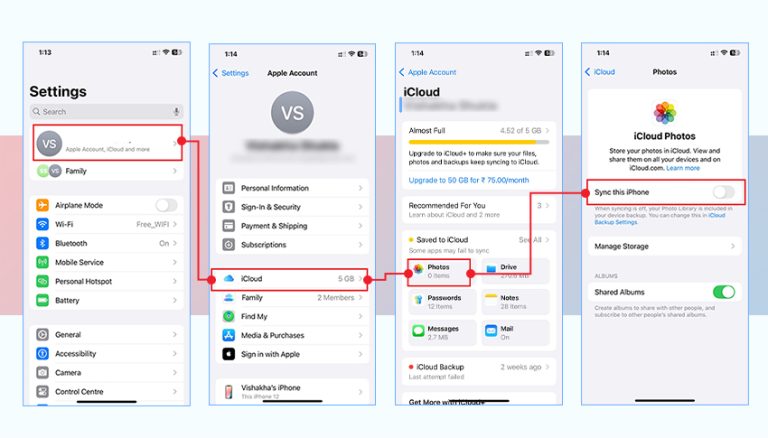
Optimiser le stockage des photos de l’iPhone
Si les photos de votre iPhone occupent trop d’espace, vous devez les optimiser pour économiser de l’espace de stockage. Lors de l’optimisation des photos iCloud, la copie basse résolution de l’image est stockée localement sur votre iPhone, tandis qu’une copie pleine résolution est téléchargée sur iCloud. Pour savoir comment activer l’optimisation des photos, cliquez ici :
- Ouvrez les paramètres de votre iPhone, faites défiler vers le bas et appuyez sur Apps.
- Faites défiler vers le bas, cliquez sur Photos et assurez-vous que l’option Optimiser l’espace de stockage de l’iPhone est cochée.
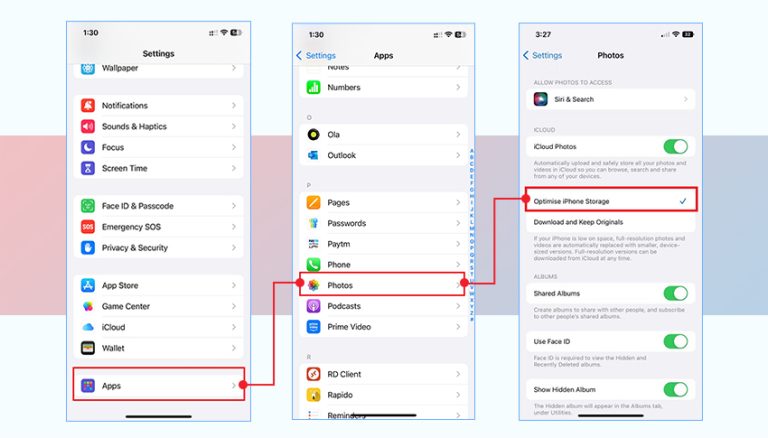
Libérer d’autres espaces de stockage
Les photos ne sont peut-être pas les seules à occuper de l’espace sur votre iPhone. Les applications inutilisées, le cache du navigateur/des applications et d’autres données système peuvent également être à l’origine du problème “La mémoire de l’iPhone est toujours pleine après la suppression des photos”.
1. supprimez les applications inutilisées :
Supprimez l’application que vous n’utilisez pas et libérez de l’espace sur votre iPhone.
- Appuyez sur l’icône de l’application et maintenez-la enfoncée jusqu’à ce qu’un menu apparaisse.
- Cliquez sur l’option Supprimer l’application, sélectionnez Supprimer l’application et appuyez sur Supprimer pour confirmer.
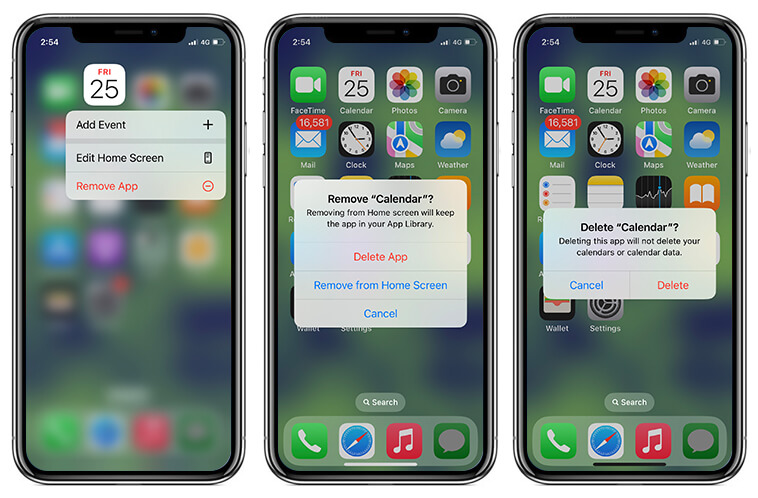
2. supprimer l’historique et les données de Safari
Supprimez les fichiers inutiles tels que le cache, les cookies, l’historique et les autres données de navigation du navigateur Safari.
- Allez dans Réglages > Faites défiler jusqu’à Safari > Effacer l’historique et les données des sites web.
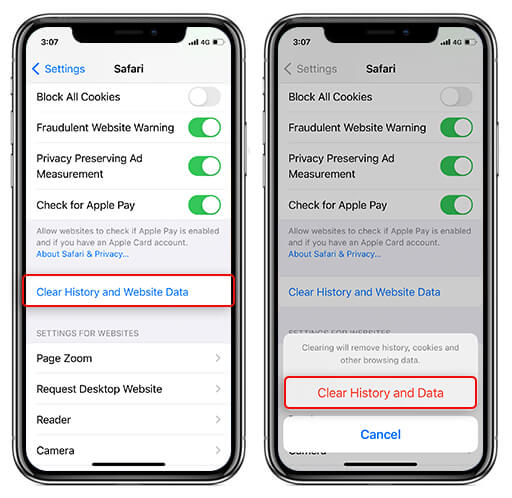
En savoir plus : Comment supprimer l’historique de mon iPhone ?
3. supprimez le cache de l’application
Il est important de vider le cache des applications sur votre iPhone de temps en temps pour libérer de l’espace de stockage. Cependant, vous pouvez utiliser les paramètres in-app de certaines applications pour vider le cache. Découvrez ici comment vider le cache de l’application Snapchat :
- Ouvrez l’application Snapchat sur votre iPhone, allez sur votre profil > Icône Réglages > Effacer les données > Effacer le cache > Cache.
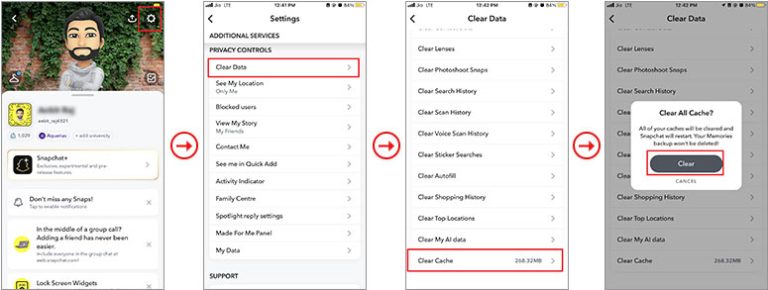
En savoir plus : Comment supprimer les données système sur l’iPhone ?
Réinitialisation des réglages d’usine de votre iPhone
Si rien ne fonctionne, la réinitialisation de votre iPhone aux paramètres d’usine peut être votre dernier recours. La réinitialisation de votre iPhone supprimera toutes les données de votre appareil et celui-ci sera configuré comme s’il était neuf. Toutefois, créez une sauvegarde de votre iPhone à l’aide d’iCloud ou d’iTunes.
Vous découvrirez ici comment réinitialiser votre iPhone aux paramètres d’usine :
- Sur l’iPhone, accédez à Réglages > Général.
- Cliquez sur Transférer ou réinitialiser l’iPhone.
- Cliquez sur les options Supprimer tout le contenu et Paramètres.
- Cliquez ensuite sur le bouton Suivant et entrez le code d’accès de l’iPhone.
- Cliquez ensuite sur Effacer l’iPhone. Votre iPhone va redémarrer plusieurs fois et l’appareil sera alors complètement effacé.
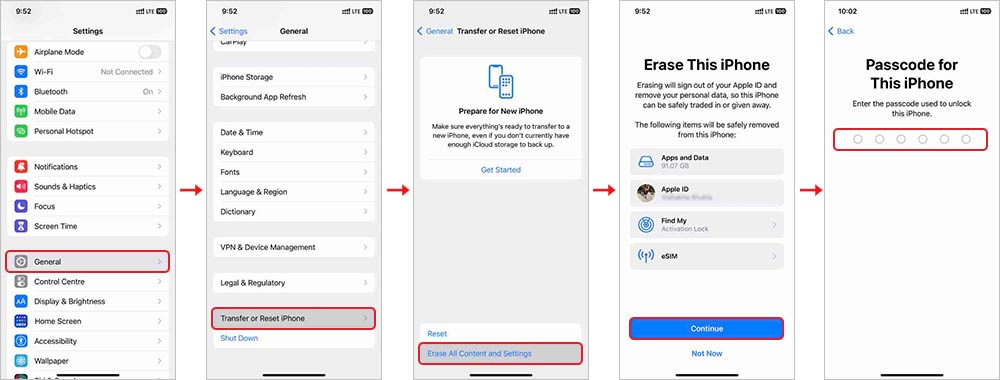
- Configurez maintenant votre iPhone comme s’il était neuf et remettez vos données à partir de la sauvegarde iCloud ou iTunes.
Réparer les problèmes iOS à l’aide d’un logiciel
Si la mise à jour de la version d’iOS ou la suppression des données en mémoire cache ne permet pas de résoudre le problème de mémoire de l’iPhone, il se peut qu’il y ait un problème avec votre iOS. Étant donné que la réinitialisation de l’iPhone aux paramètres d’usine entraîne souvent la suppression des données de l’appareil, vous pouvez également essayer de réparer votre système d’exploitation.
Utilisez un programme de réparation iOS professionnel tel que Stellar Toolkit for iPhone pour réparer l’appareil iOS sans supprimer vos données personnelles telles que les photos, la musique, les vidéos, etc. Cet outil peut résoudre les problèmes liés à iOS tels que la mémoire de l’iPhone est pleine même si tout a été effacé, le logo Apple apparaît ou l’iPhone se bloque.
La fonction “Réparer iPhone” du logiciel Stellar Toolkit for iPhone télécharge d’abord la copie fraîche de la version iOS qui se trouve sur votre iPhone à partir du site officiel. Ensuite, elle remplace la version iOS existante par la version iOS fraîchement téléchargée sans effacer vos données sur l’iPhone.
Stellar Toolkit for iPhone est compatible avec la dernière série d’iPhone 16 et même avec toutes les versions d’iPad, comme l’iPad Pro, l’iPad Air, l’iPad Mini et d’autres.
Découvrez comment résoudre les problèmes liés à iOS avec Stellar Toolkit for iPhone :
Étape 1 : Téléchargez Stellar Toolkit for iPhone sur votre Mac ou votre PC Windows et connectez votre iPhone au système à l’aide d’un câble Lightning.
Étape 2 : Sélectionnez le module Réparer iPhone sur l’écran de démarrage du logiciel.
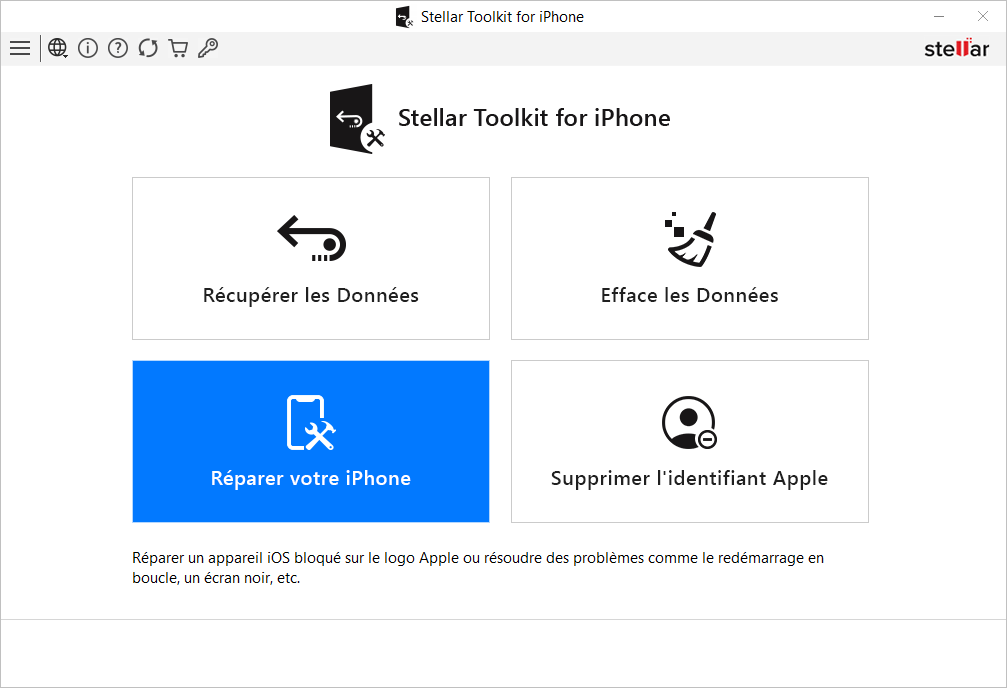
Étape 3 : Sur l’écran Réparer iPhone, cliquez sur le bouton Suivant.
Étape 4 : Cliquez sur l’icône iPhone pour sélectionner l’appareil que vous souhaitez réparer.
Étape 5 : Cliquez sur le bouton Télécharger pour télécharger la dernière version iOS du fichier du micrologiciel. Si vous avez déjà téléchargé le micrologiciel, sélectionnez Importer.
Étape 6 : Une fois que vous avez téléchargé le fichier du micrologiciel, cliquez sur le bouton Réparer pour lancer la réparation.
Étape 7 : Dès que vous recevez le message, le processus de réparation de l’appareil iOS sélectionné est terminé. Cliquez sur OK.
Redémarrez votre iPhone et vérifiez si la mémoire est toujours pleine.
Conseils pour gérer la mémoire de l’iPhone
- Assurez-vous que votre appareil est toujours mis à jour avec la dernière version d’iOS.
- Supprimez les applications iPhone inutilisées ou libérez-les.
- Supprimez le cache et les cookies de votre navigateur en temps utile.
- Supprimez les pièces jointes volumineuses dans les messages.
- Optimisez les photos de votre iPhone.
- Nettoyez votre rouleau d’appareils photo et autres.
- Désactivez iCloud Photos si vous ne l’utilisez pas.
Note de fin
Dans le monde numérique d’aujourd’hui, un grand espace de stockage sur un iPhone vous permet de télécharger des applications et de stocker des vidéos, des photos et des documents de haute qualité pour un accès plus rapide à l’information. Cependant, avec le temps et une utilisation prolongée, l’espace de stockage de votre iPhone se remplit. Heureusement, vous pouvez libérer de l’espace de stockage en supprimant des applications et des photos. Toutefois, si l’espace de stockage de votre iPhone est toujours plein, essayez d’effacer le cache et les fichiers temporaires, d’optimiser les photos iCloud et de mettre à jour votre logiciel iOS pour résoudre le problème.
Encore une fois, si toutes les mesures ci-dessus échouent, vous devez vous rendre au Genius Bar d’Apple le plus proche pour obtenir de l’aide.
Nous espérons qu’il vous sera utile ! N’hésitez pas à nous faire savoir si nous avons oublié un conseil important dans ce blog.
Qu'est-ce que les données système sur l'iPhone ?
Les données système de votre iPhone contiennent des fichiers système importants et d'autres données telles que des pièces jointes, des formulaires remplis automatiquement, des données de connexion à des sites web, des sites web préinstallés, des fichiers cache provenant d'applications multimédia, etc.
Was this article helpful?